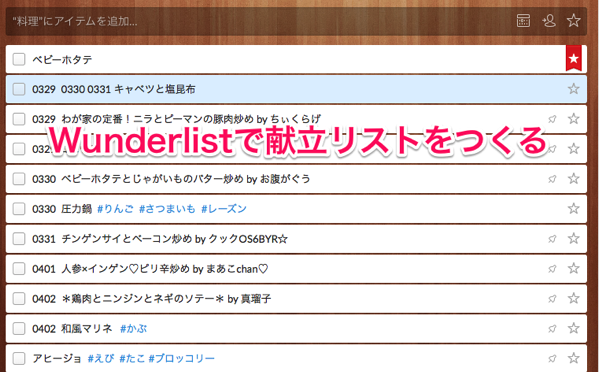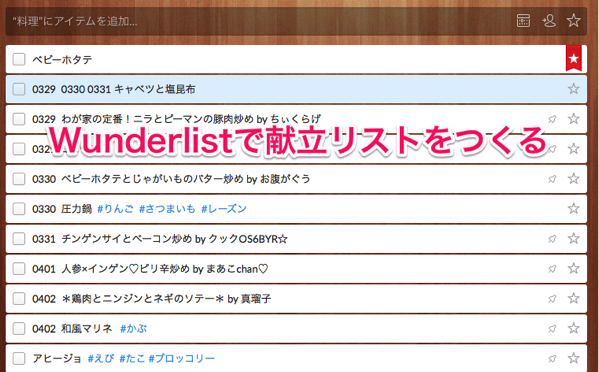
わが家ではWunderlistを買い物チェックリスト、レシピ集として利用しています。
そして一週間の献立もWunderlistで作成しています。
当ブログでは、家事・育児・仕事を楽に楽しくする情報やスマホなどのガジェット情報を取り上げています。
献立のたてかた
わが家では毎週らでぃっしゅぼーやで野菜を配達してもらっています。毎週1回、届いた野菜と冷蔵庫にあまっている材料を元に一週間の献立をたてます
Wunderlistから検索
Wunderlistのタグ機能を使って、まずは登録しているものから食べたいものがないか調べます。
(登録方法、タグの付け方はこちらを参照⇛Wunderlistで自分だけのレシピ集をつくる )
今週の献立はこれがいいなというのがあったら、とりあえずスターマークをクリックします。
そうすると自動的に一番上に上がってきます。
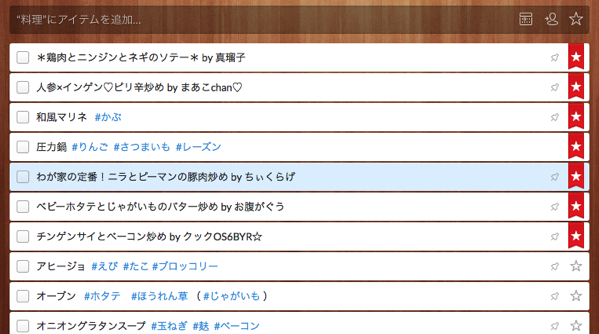
移動については、Wunderlistの環境設定から、設定できます。登録したものを上から追加するのも設定で変更可能です。

クックパッドで検索
もしなければ、クックパッドやGoogleで検索してレシピを探し、登録します。
献立を立てる際に必要なものがある場合は、食材もWunderlistに書き込んでいきます。
(一度、料理のリストに書いてからまとめて買い物のリストに入れてもいいと思います)
日付をいれる
レシピの頭に日付を頭にいれていきます。「何月何日の献立」というのを頭に書いていきます。
全体のバランスと日別の料理にかけられる負担などを考えながら、割り振ります。
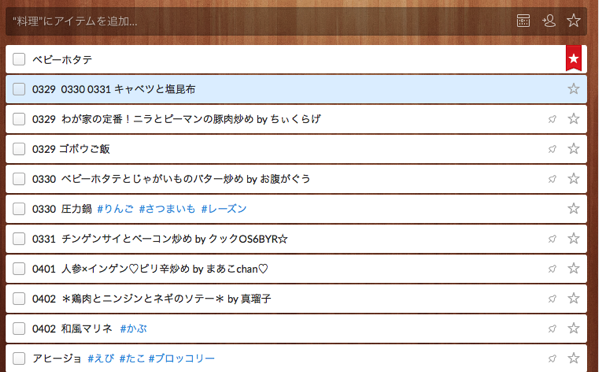
僕はここで、TextExpanderの機能を利用しています。
TextExapander設定
TextExpanderとは、文字入力支援ツールです。
- 今日 『dd0』 %@+0D%m%d
- 明日 『dd1』 %@+1D%m%d 0331
- 2日後 『dd2』 %@+2D%m%d 0401
以降は+のあとの数字を増やして、6日後まで作成しています。
今日3月30日に、dd0と打つと自動的に0330、dd1と打つと0331と入力されます。
こうやって日付を少し簡易に入力しています。別に、カレンダーを見ながら入力してもなんにも問題ありませんが、せっかくTextExpanderをかっているので利用しています。
僕は基本的に夕飯の献立だけ作っていますが、昼も必要な場合 0301昼…などといった形で作ってもいいかもしれませんね。
日付をうったら、スターマークを外していきます。
並べ替え
最後にアルファベット順で『並べ替え』を行います。そうするとこのように、日付の順番に並びます。
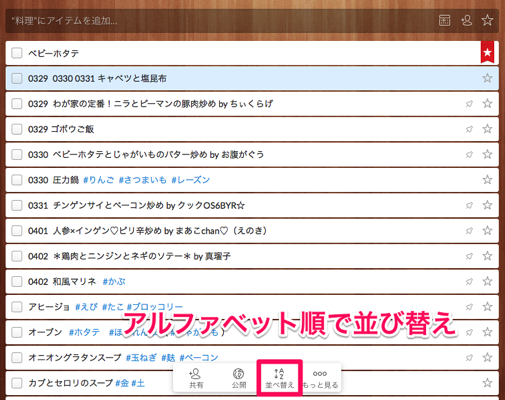
これで献立リストの完成です。
わが家では土曜日にらでぃっしゅぼーやが届くので、日曜日の朝に献立リストの作成⇛そのままWunderlistは買い物チェックリストに早変わりします。
Wunderlistがいい理由
レシピ集だけならEvernoteでもいいかもしれません。ただ、こういった、並べ替えをして献立にしたり、買い物リストに早変わりするのがWunderlistの魅力です。
あとは共有できるので、妻が献立を確認することも、買い物リストに追加することもできます。
こうすることで、買い物の回数を減らしと毎日の献立で悩むことも一回ですむようになります。
Wunderlistが育てば育つほど、より献立が早くたてやすくなります。
あとがき
Wunderlistは、タスクリストが基本ですが、こういったメモ帳が豊富で、一覧性に優れているリストとしても使い勝手がいいです。
こちらからは以上です!
今日の5・7・5 「おいしいよ」 その一言で がんばれる